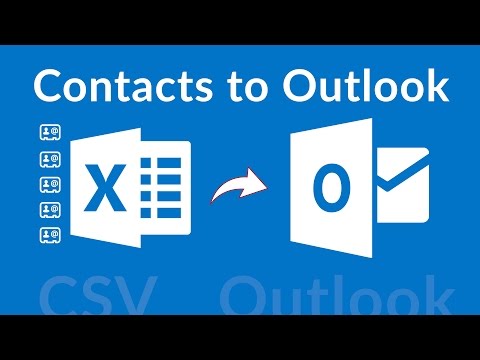
コンテンツ
電子メールおよび個人情報管理プログラム「Microsoft Outlook」は、カンマ区切り値(CSV)形式を含むテキストファイルからデータをインポートできます。このファイル拡張子は、連絡先管理プログラムやアドレス帳からエクスポートされたデータを格納するためによく使用され、プログラム間で連絡先情報を転送することを可能にします。連絡先データを含むCSVファイルをMicrosoft Outlook 2010にインポートするには、[詳細オプション]メニューに移動し、[エクスポート]セクションで[インポート]オプションを選択します。
説明書

-
Microsoft Outlook 2010を開きます。プログラムメニューの[ファイル]タブをクリックし、[オプション]を選択します。
-
左側のナビゲーションパネルから[詳細]を選択します。
-
[エクスポート]セクションを探して、[エクスポート]ボタンをクリックします。
-
[実行する操作を選択してください]ボックスの一覧の[別のプログラムまたはファイルからインポートする]をクリックし、[次へ]をクリックします。
-
[インポートするファイルの種類を選択してください]の一覧から[コンマ区切り値.csv]をクリックし、[次へ]をクリックします。
-
[参照]をクリックして、コンピュータから必要なCSVファイルを見つけます。ファイルをクリックしてハイライト表示し、[次へ]をクリックします。
-
「選択先フォルダ」オプションを参照して、リストをインポートするOutlookフォルダをクリックします。たとえば、他のプログラムから連絡先データをインポートする場合は、これがメインの「連絡先」フォルダになります。 「次へ」をクリックしてから「OK」をクリックし、保存先フォルダの選択を確認します。
-
CSVファイルからOutlookにデータをインポートするには、[完了]をクリックします。
どうやって
- Microsoft Outlookは、連絡先情報をTSV(タブ区切り)ファイルにインポートすることもできます。同じプロセスを使用しますが、.tsvファイルを選択してデータをインポートします。